CL2000监控系统安装配置说明V1.9
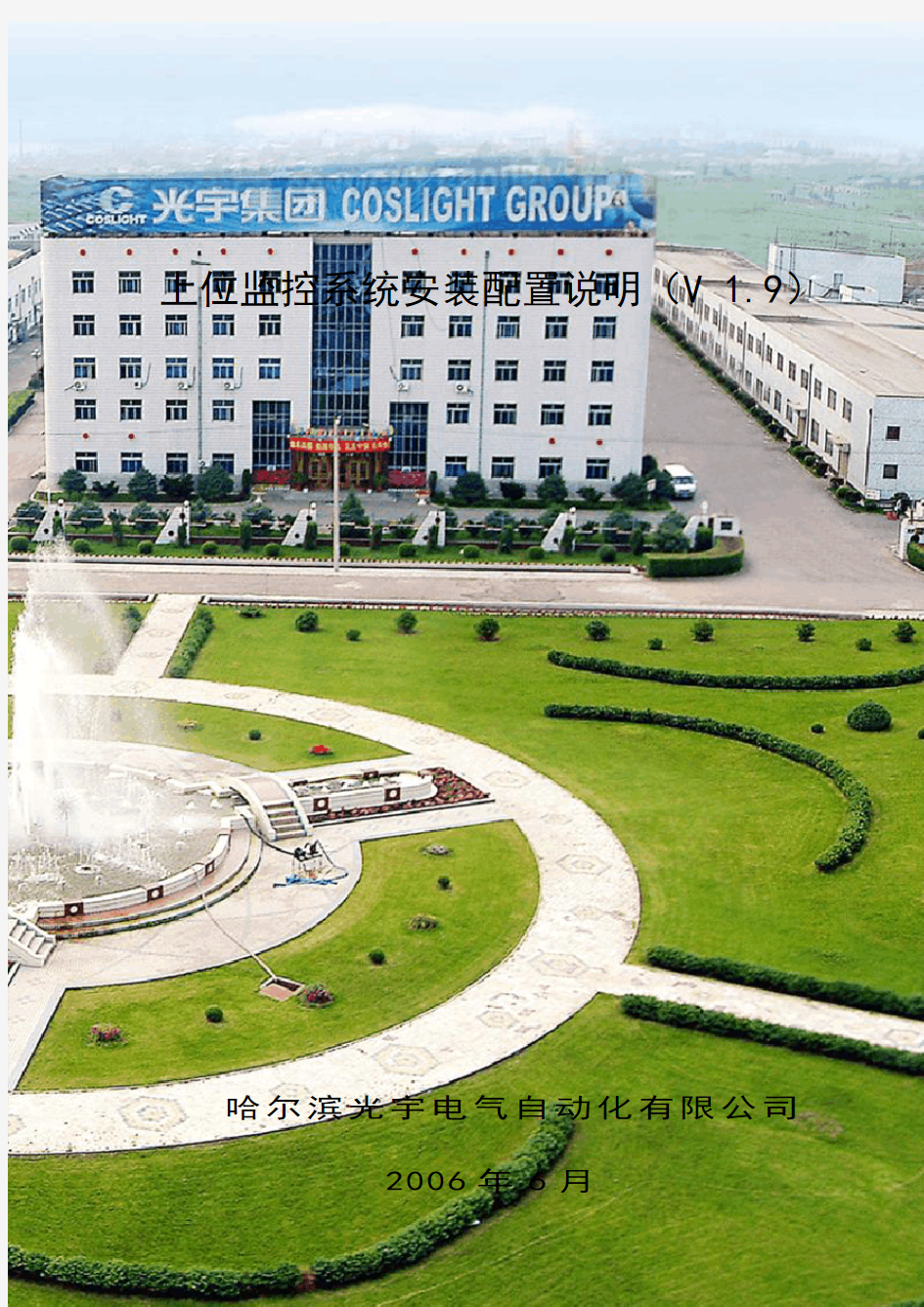

上位监控系统安装配置说明(V 1.9)
哈尔滨光宇电气自动化有限公司
2006年6月
目 次
前言.............................................................................II 1 操作系统. (1)
1.1 Windows 2000 professional (1)
1.2 补丁 (7)
2 、驱动程序 (8)
2.1 主板 (8)
2.2 显卡 (10)
2.3 网卡 (12)
2.4 声卡 (17)
2.5 CAN卡 (17)
2.6 MOXA卡 (22)
2.7 PComm Pro 2.0 (27)
2.8 NportServer5000系列 (29)
2.9 打印服务器DP300+ (39)
3 应用软件 (44)
3.1 压缩工具—WinRAR (44)
3.2 虚拟光驱—DAEMON Tools (45)
3.3 办公 (47)
3.4 开发调试 (53)
3.5 病毒防护 (63)
3.6 其他选择安装 (75)
附 录 A 软件安装ID、序列号 (79)
前 言
本安装明说提供我公司上位机系统中操作系统、应用软件及转发监控软件的安装配置说明,为非专业人员处理上位机问题的参考手册。
本说明按照装机顺序编写,软件安装文件在机器硬盘“E:\TOOLS\”和“E:\驱动\”文件夹下或随机附带的光盘中;不同型号的机器有不同的驱动程序,本说明仅在Windows 2000 Professional 系统下,对大部分通性的内容进行讲解,未说明部分请参考相似安装说明完成;由于版本升级所引起的安装文件的不同版本其安装过程基本相似,可参照完成。部分软件的安装需要输入安装ID和序列号,请在本说明的附录一中查找。
对于其他及特殊软件的安装请参考机器附带相关说明,或与我公司工程软件室联系;相关调试人员可到以下网址下载或发送邮件索取相关文件资料。
https://www.360docs.net/doc/4715499057.html,/downland/
E-mail:gydqrjs@https://www.360docs.net/doc/4715499057.html,
Telephone:(0451)86669993转8112
CL2000监控系统安装配置说明(V1.9)1 操作系统
1.1 Windows 2000 professional
对于由于操作系统故障而无法启动需要重新安装操作系统的机器,将安装光盘插入光驱,在机器自检画面中显示“PLEASE PRESS ANY KEY FROM CD-ROM”时按任意键进入安装自检画面,之后在出现的画面按“Enter”键进入全新安装;
按“F8”接受许可协议(图 W2KP-1);
图 W2KP-1
选择系统安装在某一个分区(一般选择在分区C);
图 W2KP-2
按“C”在所选择的分区安装,选择“用NTFS文件系统格式化磁盘分区”;
1
CL2000监控系统安装配置说明(V1.9)
2
图 W2KP-3
按“F ”开始格式化,等待几分钟后,格式化完成;
图 W2KP-4
开始复制安装文件到此分区;
图 W2KP-5
CL2000监控系统安装配置说明(V1.9)再过几分钟后,复制完成并重新启动计算机;
图 W2KP-6
此时不要把安装光盘取出,但也不要利用光盘启动,可由硬盘中的安装引导启动,重新启动计算机后,会出现安装对话框;
图W2KP-7 图 W2KP-8
图W2KP-9 图 W2KP-10
单击“下一步”开始检测和安装设备(可能要经过几分钟时间);
3
CL2000监控系统安装配置说明(V1.9)
4
图 W2KP-11
在区域设置对话框中单击“下一步”;
图 W2KP-12
输入“姓名”“单位”信息(可根据本工程名称设置,多台计算机时不得重名)后单击
“下一步”;
图 W2KP-13
CL2000监控系统安装配置说明(V1.9)输入产品密钥,即安装序列号(参看本说明“附录一”或安装光盘);
图 W2KP-14
输入“计算机名”和“管理员密码(可为空)”单击“下一步”;
图 W2KP-15
在“时间区域”设置中默认,单击“下一步”;
图 W2KP-16
5
CL2000监控系统安装配置说明(V1.9)
6
图 W2KP-17
在“网络设置”中选择默认的“典型设置”
图 W2KP-18
选择“不,此计算机不在网络上,或者在没有域的网络上”,在“工作组或计算机域”
中输入“EA”,单击“下一步”;
图 W2KP-19
CL2000监控系统安装配置说明(V1.9)之后是安装组件,待所有安装完成后,按照提示取出安装光盘,重新启动计算机,操作系统的安装完成。
图 W2KP-20
图W2KP-21 图 W2KP-22
Windows 2000 Server 的安装步骤基本同上,不同的部分默认安装程序选项,单击“下一步”继续即可;在此过程中可能出现的问题将在“疑难问题解答”中详细说明。
1.2 补丁
运行WINDOWS 2000 SERVICE PACK 4安装文件,自动弹出图WSP-1的对话框,单击“下一步”,在图WSP-2中选中“我同意”单选框,再单击“下一步”,直到图WSP-4的安装进程对话框,进程完成后单击图WSP-5中的“完成”按钮,系统自动重新启动完成安装。
7
CL2000监控系统安装配置说明(V1.9)
8
图WSP-1 图
WSP-2
图WSP-3 图
WSP-4
图 WSP-5
2 、驱动程序
2.1 主板
本说明以研华工控机主板型号PCA-6186为例,对主板驱动的安装进行简单介绍,其他型号机器可参照进行。
将主板驱动盘插入光驱自动运行弹出如图ZB-1所示的选择画面,左侧是主板型号列表,可通过下方的“PAGE DOWN”按钮选择下一页,选中机器主板型号对应的选项,以
CL2000监控系统安装配置说明(V1.9)主板PCA-6186为例,进入图ZB-2的画面;
图 ZB-1
“CSI Utllity”,“IDE DRIVERS”,“OBS DRIVERS”为主板芯片和设备接口驱动,需要安装;
“VGA DRIVERS”为集成显示卡驱动程序,需要安装;
“AC97”为集成声卡驱动程序,因通常使用PCI的创新或其他品牌的声卡,所以此项不需要安装;
“USB20”为USB接口2.0驱动程序,需要安装;
依次点击图中的有“Install”、“WIN 2K”或“W2K XP”字样的按钮,弹出相应的安装界面,默认设置点击“NEXT”至最后的对话框中选中“No,I will restart computer later.”的单选框,这样为了减少重新启动计算机的次数,以节省安装时间,再点击“Finish”按钮完成此项驱动的安装,依次安装主板中各项内容后再重新启动计算机使安装的驱动生效。
可能有些内容不需要安装,主板也能正常工作;例如,“LAN DRIVERS”为集成网卡驱动,通常使用D-LINK网卡,需参看后面介绍的内容另行安装驱动,所以这里就不用安装了。
或者在机器的“E:\驱动\主板\”文件夹下找到机器主板型号的文件夹中的“readme.txt ”文件,可以参考其中所提示的相应文件夹找到各项驱动的安装文件运行安装完成。
图 ZB-2
每项驱动在安装结束之前都会有类似图ZB-3的画面,选中“No,I will restart my computer later”不重新启动计算机,待所有驱动安装完成后再重新启动计算机,以节省安
9
CL2000监控系统安装配置说明(V1.9)
10
装所花费的时间。
图 ZB-3
待所有驱动安装完成后,点击图ZB-4 画面上方的红色“EXIT ”按钮退出。
图 ZB-4
2.2 显卡
因为机器采用研华等品牌的工控机,多为集成显卡,只要按照上面介绍的主板驱动的安方法依次安装即可完成,这里不再介绍。
配置:
待显卡驱动安装完成,重新启动计算机后,右键单击WINDOWS 桌面的空白处,如图DISPLAY-1所示的画面,左键单击“属性”,弹出图DISPLAY-2所示的“显示属性”对话框;选择“设置”属性页,拖动下方的滑动条,将显示分辨率调整到你本机所需要的“1024×768”或“1280×1024”,在旁边的颜色下拉列表中选择“真彩色(32位)”或“增强色(16位)”;然后单击“高级”按钮,出现图DISPLAY-3所示的“即插即用监视器属性”对话框,选择“监视器”属性页,在“刷新频率”下拉列表中选择所允许的较高频率-“85赫兹”(不同分辨率和不同显示器的频率不同),然后单击“确定”关闭此对话框,在单击“确定”保存并关闭“显示属性”对话框。之后你会看到图DISPLAY-4所示的画面,在弹出的询问对话框中单击“是(Y )”完成显示的配置。
对于研华ACP-4001工控机,由于其为一体化机,上面包含的6.4”液晶显示器的分辨率仅能支持到“640×480”;
研华AWS-8248VTP 工控机支持的最大分辨率为“1024×768”;
后台的显示器分辨率影响到监控界面的正常显示,要根据本工程实际情况设置;
CL2000监控系统安装配置说明(V1.9)
图 DISPLAY-7
图DISPLAY-8 图 DISPLAY-9
图 DISPLAY-10
11
CL2000监控系统安装配置说明(V1.9)
12
2.3 网卡
安装:
现在工程多为TP-LINK 免驱动自适应网卡,不需要安装驱动程序即可使用,对于其他的网卡可直接运行安装光盘,选择“Install Drivers ”类似选项默认设置安装即可。
对于其他网卡以D-LINK DFE-530TX 为例,在桌面右键点击“我的电脑”,选择“属
性”;
图 NETCARD-1
在弹出的对话框中选择“硬件”属性页,单击“设备管理器”按钮,在弹出的画面中会看到在“其他设备”中有标注黄色问号的“以太网控制器”,右键选择“属性”;
图 NETCARD-2
在画面中选择“更新驱动程序”按钮,或是在系统启动时由操作系统自动搜索发现此
CL2000监控系统安装配置说明(V1.9)设备,如图NETCARD-3所示,均会进入图NETCARD-4所示的画面;
图 NETCARD-3
图 NETCARD-4
单击“下一步”;
图 NETCARD-5
确认“搜索适于我的设备的驱动程序(推荐)”选项选中,单击“下一步”;
13
CL2000监控系统安装配置说明(V1.9)
14
图 NETCARD-6
选中“CD-ROM 驱动器”“指定一个位置”,单击“下一步”;在图NETCARD-7的画面中单击“浏览”,选中驱动光盘所在的盘符,或是备份在硬盘的驱动文件的路径,然后单击“确定”;
图 NETCARD-7
在接下来的画面中提示系统搜索到驱动文件后,单击“下一步”,进行文件的复制,完成后单击“完成”结束安装;
图 NETCARD-8
CL2000监控系统安装配置说明(V1.9)这时在“设备管理器”中会看到“网卡”下有一项刚刚安装的网卡信息;
图 NETCARD-9
另外,可以直接运行光盘,在画面中单击“Install Drivers”按钮,默认选项安装完成驱动;
图 NETCARD-10
在出现图NETCARD-11的画面后,如果还要安装其他软件,选择“No,I will restart my computer later”,单击“Finish”结束,否则直接单击“Finish”重新启动计算机,进入配置过程。
15
CL2000监控系统安装配置说明(V1.9)
16
图 NETCARD-11
配置:
在桌面右键“网上邻居”,点击“属性”,或在“我的电脑”中“控制面板”双击“网络连接”,在弹出的窗口中右键“本地连接”,点击“属性”,弹出如图NETSET-1所示的“本地连接属性”对话框;
图 NETSET-1 图 NETSET-2
在“此连接使用下列项目”列表中选中“Internet 协议(TCP/IP )”选项,点击“属性按钮”,或双击此选项,弹出如图NETSET-2所示的“Internet 协议(TCP/IP )属性”对话框;
选中“使用下面的IP 地址”单选框,在“IP 地址”中输入172.17.69.***或172.16.69.***,这里的“***”表示1~255内的任意数(多台机器相连时,不得重复),在“子网掩码”中输入255.255.192.0,“默认网关”中不用填写;点击“确定”按钮保存设置并关闭此对话
CL2000监控系统安装配置说明(V1.9)框,再点击“本地连接属性”对话框中的“确定”按钮,配置完成。
2.4 声卡
现在工程常用的是“EctivaAudio5.1”,将标有声卡驱动盘的光盘插入光驱,在“设备管理器”中按照上面网卡的安装发法进行。
2.5 CAN卡
2.5.1 Advantech Driver v1.4
硬件配置:
图CANSET-1
参看图CANSET-1,JP9和JP10这是两个跳线,分别与CAN卡的第一个通讯口和第二个通讯口对应,如果你想用第一个口通讯你就把JP9跳线插上,如果你用第二个口通讯你就把JP10跳线插上,如果你两个通讯口都用你就把JP9和JP10跳线都插上。
17
视频监控工程验收方案
一、文档验收 文档主要包括:验收申请书、完工报告、项目总结、隐蔽工程随工验收单、工程竣工图、点位路由图、线槽管道布线图、系统操作说明书、设备器材一览表、试运行记录、设备报验资料等工程所有施工文档;上述文档由分集成商在验收前提供。 二、机房验收 1、设备材料的验收要求 A.器材验收一般要求 1)工程所用缆线器材型式、规格、数量、质量在施工前应进行检查,无出厂检验证明 材料或者与设计不符者不得在工程中使用。 2)经检验的器材应做好记录,不符合的器材应立即更换。 3)工程中使用的线缆、器材应与订货合同或者封存的产品在规格、型号、等级上相符。 4)备品、备件及各类资料应齐全。 B.缆线的验收要求 1)工程使用的对绞电缆形式、规格应符合设计的规定和合同要求。 2)电缆所附标志、标签内容应齐全、清晰。 3)电缆外护套完整无损,电缆应附有出厂质量检验合格证。电缆的电气性能抽验应从 本批量电缆中的任意三盘中各截出 100M长度,加上工程所选用的接插件进行抽样测 试,并做测试记录。 4)接插件的检验要求 配线模块和信息插座及其他接插件的部件应完整,检查塑料材质是否满足设计要 求。 保安单元过压、过流保护各项指标应符合有关规定。 5)使用配线设备应符合的规定 电缆交接设备的型式、规格应符合设计要求。 电缆交接设备的编排及标志名称与设计相符。各类标志名称应统一,标志位置应正确、 清晰。 2、配线 A.干线与电源盘、柜应采用压接端子连接。 B. 电子计算机机房内的电源线、信号线和通信线应分别铺设, 排列整齐 ,捆扎固定, 长度留有余量。 C. 电源相线、中性线、保护接地线、直流工作地线、各种信号线和通讯线的颜色应各 不相同 ,并按设计要求编号。 D. 电缆电线连接应可靠,不得有扭绞、压扁和保护层断裂等现象。 3、设备安装的验收标准 A.监控台和电视墙 1)电视墙应安装在室内有利于监视的位置,使监视器不要面向窗户,避免阳光射入, 而且与墙之间留有适当的操作,检修空间。 2) 操作台安装,布置严格安装控制室平面布置图进行,需保证横平数直,美观,固定 牢固。 3)操作台安装后,进行录像机、监示器、矩阵等中心设备安装,重点为固定牢固、美 观。 4)全部设备安装后,配接线应准确、整齐、连接可靠,对墙、台体进行可靠接地。 B.机柜、机架安装要求
施工现场视频监控系统方案
目录 一、序言 (2) 二、系统功能及组成3? 2.1系统组成 ............................................. 3 2.2、系统功能说明 ........................................... 3 2.3监控安装位置范围示意表4? 三、系统结构示意图及器材?4 四、质量保证和售后服务 (5) 现场监控装置布置示意图 (5)
一、序言 1.1随着社会经济的不断进步、发展,人们对安全生产的要求以越来越高。如何才能安全、高效的生产、生活,以越来越受到各行各业的关注,视频监控系统作为有效的防护措施和科学的、先进的管理系统已经越来越受到人们的欢迎。 在建筑行业中,施工人员的人身安全,工地的建筑材料、设备等财产的保全尤为重要。但是,由于施工环境的限制,设备、材料的安全管理不完善及部分员工的自我防护意识的薄弱,为犯罪分子提供了可乘之机。为了建筑工地安全管理进一步完善,我项目部计划在施工现场建立视频监控系统。 1.2工程概况 本工程为戎德园工程,总建筑面积为38351.91平方米,住宅基底总建筑面积为1386.07平方米。1号楼地上建筑面积为15794.55m2,基底面积为647.08m2,A1单元为地下1层,地上27层,高度为79.2m,A2单元为地下1层,地上25层,高度为73.4m。2号楼地上建筑面积为8234.03 m2,基底面积为377.86 m2,地下1层,地上23层,高度为67.6m。3号楼地上建筑面积为8508.09m2,基底面积为361.13 m2,地下1层,地上25层,高度为73.4m。 二、系统功能及组成 2.1系统组成 系统由前端图像信号采集、图像信号及控制信号中间传输、中心图像切换控制三部分组成。结构示意图如下; 2.2、系统功能说明 1.我项目部计划在施工现场安装五台带全方位云台、室外防护罩及带自动光圈镜头一体化摄像机,通过监控中心键盘、鼠标操作,可实现云台的上下、
监控系统操作说明
监控系统操作说明 This manuscript was revised on November 28, 2020
监控系统使用操作说明 一、监控画面查看 监控系统启动后,默认为实时显示16路画面,可以根据监控人员的需求对实时显示画面进行设置。设置方法: 在图像任意位置点击鼠标右键,弹出如下菜单。 选择多画面菜单位置,将提供4、6、8、9、16、25、32画面选择。 二、监控录像 本系统启动后默认自动定时录像,录像时间为24小时不间断录像。如对系统做了修改后需重新开启录像。操作如下: 在图像任意位置点击鼠标右键,弹出主菜单。 选择:开启录像 点击定时录像后即开启实时录像功能。 三、录像回放 如需对某些事件进行查看、回放时,在图像任意位置点击鼠标右键,弹出主菜单。 点击“回放” 在弹出的窗口内输入管理员密码: 在弹出后的窗口右上选择框内选择需要进行录像回放、查看的摄像头。 在右下日历中选择需查看录像的日期。 在屏幕下方的控制条可进行时间条拖动,进行快速定位,也可以进行加快播放速度。 四、监控系统常见故障分析 1.单个图像无显示,监视器显示“无网络视频信号”,出现的原因通常是前端摄像头设备故障或线路故障;可使用网线测试仪对该摄像头的网线进行测试排除线路故障原因;如排除线路故障原因后图像未能恢复应考
虑更换摄像头。 2.多个画面突然无显示:通常出现多个画面突然无显示的情况往往是集中在一个区域内的摄像头监控画面集体故障。造成的原因通常是接入交换机故障或接入交换机至核心交换机之间线路故障造成的。依次进行排查即可。 3.录像丢失,录像正常保存时间为30天,进行循环存储。如超出保存时间后,录像将被覆盖。
(完整版)视频监控系统常见十六种故障的解决方法
视频监控系统常见十六种故障的解决方法 在一个监控系统完工以后需要进入调试阶段、试运行阶段以后才能交付使用,有可能出现各种故障现象,例如常见的:不能正常运行、系统达不到设计要求的技术指标、整体性能和质量不理想,特别是对于一个复杂的、大型的监控工程项目来说,是在所难免的,这是就需要我们去做相应的处理来解决故障,保证系统的正常运行。 1、电源不正确引发的设备故障。 电源不正确大致有如下几种可能:供电线路或供电电压不正确、功率不够(或某一路供电线路的线径不够,降压过大等)、供电系统的传输线路出现短路、断路、瞬间过压等。特别是因供电错误或瞬间过压导致设备损坏的情况时有发生。因此,在系统调试中,供电之前,一定要认真严格地进行核对与检查,绝不应掉以轻心。 2、由于某些设备的连结有很多条,若处理不好: 特别是与设备相接的线路处理不好,就会出现断路、短路、线间绝缘不良、误接线等导致设备的损坏、性能下降的问题。在这种情况下,应根据故障现象冷静地进行分析,判断在若干条线路上是由于哪些线路的连接有问题才产生那种故障现象。因此,要特别注意这种情况的设备与各种线路的连接应符合长时间运转的要求。 3、设备或部件本身的质量问题。 各种设备和部件都有可能发生质量问题,纯属产品本身的质量问题,多发生在解码器、电动云台、传输部件等设备上。值得指出的是,某些设备从整体上讲质量上可能没有出现不能使用的问题,但从某些技术指标上却达不到产品说明书上给出的指标。因此必须对所选的产品进行必要的抽样检测。如确属产品质量问题,最好的办法是更换该产品,而不应自行拆卸修理。 4、设备(或部件)与设备(或部件)之间的连接不正确产生的问题大致会发生在以下几个方面: ⑴阻抗不匹配。 ⑵通信接口或通信方式不对应。这种情况多半发生在控制主机与解码器或控制键盘等有通信控制关系的设备之间,也就是说,选用的控制主机与解码器或控制键盘等不是一个厂家的产品所造成的。所以,对于主机、解码器、控制键盘等应选用同一厂家的产品。 ⑶驱动能力不够或超出规定的设备连接数量。比如,某些画面分割器带有报警输入接口在其产品说明书上给出了与报警探头、长延时录像机等连接的系统主
视频监控系统设计
视频监控系统设计 1. 系统概述 视频监控作为可视化最重要的组成部分,灵活选择合适的前端监控产品,既能满足固定点、可控点、室内等常规场景的监控需求,又能满足制高点、大场景的远距离、大范围和大视场的特殊场景的监控需求,全方位保障货场运营和治安安全。 2. 系统组成 图1. 视频监控系统组成图 前端部分:前端支持多种类型的摄像机接入,本方案配置高清网络枪机、球机、全景摄像机等,直接接入网络并进行视频图像的传输。 传输网络部分:前端系统通过光纤收发器等网络传输设备将新建前端网络高清摄像机连接至监控中心的接入交换机,再通过接入交换机将网络信号汇聚到中心的核心交换机。其中在货场堆场区域、编组区域、装卸货区域因面积大,有线组网不便捷,建议采用AP 无线传输。 网络高清摄像机 球机 接入交换机 汇集交换机 网络高清摄像机 前端 综合 CVR 全景一体机红外球机高清一体机 接入交换机 接入交换机 无线网桥无线网桥
监控中心部分:监控中心采用CVR集中存储将高清视频图像进行存储,解决数据落地问题;配置视频综合平台,完成视频的解码解码、拼接;监控中心部署LCD大屏用来将视频进行上墙显示等。 平台部分:应用管理平台部署在视频综合平台的服务器板卡上,形成一体化的配置,应用管理平台可以对高清视频和用户进行统一管控,并且配置PC工作站进行预览、回放、下载等操作。 3.系统功能 1. 视频监控 实现货场/编组场的堆场、站台、仓库、装卸货等场景全覆盖视频监控。货场区往往面积很大,场站内车来车往,尤其在一些要塞区域。交通环境复杂,若出现在停车场外道路以及回车道周边随意停车,则会影响货场站调度效率,并增加人身伤亡事故的隐患,需要通过高清视频监控实施无死角全覆盖,以完整记录场区内情况。 2. 全景监控 把视频拼接技术融合在一个产品中,实现全景视频图像的前置应用,无需服务器即可实现视频图像的完整输出。 海康威视鹰眼产品采用“点”、“面”结合技术,“面”是通过摄像机拍摄的全景大画面,“点”是通过细节捕捉摄像机捕捉全景大画面中的细节,从而达到“无盲区、无死角”全方位不间断地监控,可自动轮巡跟踪全景画面中的多个目标。全景鹰眼很好的解决了传统摄像机无法兼顾全景同时捕捉细节的问题,又解决了传统的枪球联动系统高成本和复杂的安装调试。 3. 视频检测周界防护 可在高清画面或全景画面中配置行为分析规则,如穿越境界面,区域入侵,离开区域等周界范围报警功能。
监控系统操作说明
监控系统操作说明 一、监控键盘操作 1、登录 在确定键盘的电源接通且与矩阵数据线(网线)连接好的情况下,开启电源开关,键盘液晶屏幕显示用户登录界面,输入用户名和密码进行登录。(见说明书P20)用户名:1 密码:000000 2、切换操作 1)要在X号监视器上显示XX号摄像机图像按如下步骤操作: 输入要使用的监视器号码(监视器左下角显示,MON-XX)+MON键,此时键盘显示屏显示监视器X;再按所要查看的摄像机号码+CAM键,此时键盘显示屏显示摄像机XX;完成操作。 2)在同一监视器上顺序切换摄像机 先选中要使用的监视器(按监视器号码+CAM键),然后按键盘上的PREV/NEXT 键,摄像机将按向前/向后的顺序在显示器上显示。 3)在同一监视器上自动循环显示 在1号监视器上循环显示1~14号摄像机图像 启动:1+MACRO,结束:11+MACRO; 在2号监视器上循环显示15~28号摄像机图像 启动:2+MACRO,结束:12+MACRO; 在3号监视器上循环显示29~42号摄像机图像 启动:3+MACRO,结束:13+MACRO; 在4号监视器上循环显示43~57号摄像机图像
启动:4+MACRO,结束:14+MACRO; 3、前端摄像机控制 选择要操作的摄像机(摄像机编号+CAM键),根据需要摇动操作键盘上的控制杆,完成摄像机上下左右等动作,扭动操作杆完成变焦等动作。 可控摄像机点表如下: 4、解锁 操作键盘长时间不用会自动锁定,不能操作,键盘显示屏会提示先解锁再操作,如果重新使用,先按键盘上的LOCK键,即可解锁。 1)摄像机锁定:按LOCK键锁定选定监视器显示的摄像机,按SHIFT+LOCK 解除摄像机锁定。 2)监视器锁定:按数字+LOCK键锁定选定摄像机,按数字+SHIFT+LOCK解除监视器锁定。 二、录像机操作 1、登录 1)先将电脑与交换机连接,将电脑的IP地址及子网掩码修改到与硬盘录像机同一地址段,方可登录。 IP地址:192.0.0.5 子网掩码:255.255.255.0
视频监控系统用户操作手册范文
视频操作系统 用 户 操 作 手 册 昆明德泰力科技有限公司
视频监控系统用户操作 一、开机与关机 1.1开机 插上电源线,按下后面板的电源开关,电源指示灯亮,录像机开机,开机后视频输出默认为多画面输出模式,若开机启动时间再录像设定时间内,系统将自动启动定时录像功能,相应通道录像指示灯亮。 1.2进入系统菜单 正常开机后,按Enter确认键(或单击鼠标左键)弹出登录对话框,用户在输入框中输入用户名和密码。 出厂时有4个用户admin,,及隐藏的default,前三个出厂密码与用户名相同。admin,出厂时默认属于高权限用户,而出厂默认属于低权限用户,仅有监视、回放、备份等权限。(为安全起见请及时更改默认密码) 1.3关机 A进入【主菜单】>【关闭系统】中选择【关闭机器】(关机时建议使用此方法,以避免意外断电时对设备造成的损害。) B 关机时,按下后面板的电源开关即可关闭电源。 1.4断电回复 当录像机处于录像、定时录像、报警录像工作状态下,若系统电源被切断或被强行关机,重新来电后,录像机将自动保存断电前的录像,并且自动恢复到断电前的工作状态继续工作。 二、录像操作
昆明德泰力科技有限公司 2.1预览 设备正常登陆后,直接进入预览画面。 在每个预览画面上有叠加的日期、时间、通道名称,屏幕下方有一行表示每个通道的录像及报警状态图标。 2.2手动录像 2.2.1进入手动录像操作界面 单击鼠标右键或在【主菜单】>【高级选项】>【录像控制】中可进入手动录像操作界面。在预览模式下按前面板【录像/●】键可进入手动录像操作界面。 2.2.2开启/关闭某个或某些通道 要开启/关闭某个通道的录像,首先查看该通道录像状态。(“○”表示关闭,“●”表示开启)使用左右方向键移动活动框到该通道,使用上下方向键或相应数字键切换开启/关闭状态。● 2.2.3启动/关闭全通道录像 将录像模式中自动/手动“全”切换到“●”状态,即可开启全通道录像,将录像模式中关闭“全”切换到“●”状态,即可关闭全通道录像。 2.3录像查询 单击右键,选择录像查询,进入界面查看录像。 2.4录像设置 进入菜单,可进行定时时间内的连续录像,即对录像在定时的时间段内录像:【主菜单】>【系统设置】>【录像设置】 1
视频监控工程验收方案1
验收方案 一、文档验收 文档主要包括:验收申请书、完工报告、项目总结、隐蔽工程随工验收单、工程竣工图、点位路由图、线槽管道布线图、系统操作说明书、设备器材一览表、试运行记录、设备报验资料等工程所有施工文档;上述文档由分集成商在验收前提供。 二、基础验收 1、设备材料的验收要求 A.器材验收一般要求 1)工程所用缆线器材型式、规格、数量、质量在施工前应进行检查,无出厂检验证明 材料或者与设计不符者不得在工程中使用。 2)经检验的器材应做好记录,不符合的器材应立即更换。 3)工程中使用的线缆、器材应与订货合同或者封存的产品在规格、型号、等级上相符。 4)备品、备件及各类资料应齐全。 B.缆线的验收要求 1)工程使用的对绞电缆形式、规格应符合设计的规定和合同要求。 2)电缆所附标志、标签内容应齐全、清晰。 3)电缆外护套完整无损,电缆应附有出厂质量检验合格证。电缆的电气性能抽验应从 本批量电缆中的任意三盘中各截出100M长度,加上工程所选用的接插件进行抽样 测试,并做测试记录。 4)接插件的检验要求 ◆配线模块和信息插座及其他接插件的部件应完整,检查塑料材质是否满足设计要 求。 ◆保安单元过压、过流保护各项指标应符合有关规定。 5)使用配线设备应符合的规定 ◆电缆交接设备的型式、规格应符合设计要求。 ◆电缆交接设备的编排及标志名称与设计相符。各类标志名称应统一,标志位置应正 确、清晰。 2、配线 A.干线与电源盘、柜应采用压接端子连接。 B.电子计算机机房内的电源线、信号线和通信线应分别铺设,排列整齐, 捆扎固定, 长度留有余量。 C.电源相线、中性线、保护接地线、直流工作地线、各种信号线和通讯线的颜色应各 不相同, 并按设计要求编号。 D.电缆电线连接应可靠, 不得有扭绞、压扁和保护层断裂等现象。 3、设备安装的验收标准 A.监控台和电视墙 1)电视墙应安装在室内有利于监视的位置,使监视器不要面向窗户,避免阳光射入, 而且与墙之间留有适当的操作,检修空间。 2)操作台安装,布置严格安装控制室平面布置图进行,需保证横平数直,美观,固定 牢固。 3)操作台安装后,进行录像机、监示器、矩阵等中心设备安装,重点为固定牢固、美 观。
视频监控系统的安装与调试
江苏省盐城技师学院 教案首页 课题:视频监控系统的安装与调试 教学目标、要求:1、认识视频监控系统的常用设备、说出系统的构成。 2、能够画出视频监控系统的系统结构、掌握相关设备的 功能及描述系统的工作原理。 3、掌握视频监控系统设备连接端口的功能并画出系统接线图。 4、掌握系统设备的安装方法及设备参数的设置方法。 教学重点、难点:掌握系统设备的安装方法及设备参数的设置方法。 授课方法:讲授法、示范教学法、演示教学法 教学参考及教具(含电教设备):《楼宇智能化系统安装与调试》、《楼宇自动化实训考核装置》、多媒体课件等。 教学实施情况分析: 复习提问:1、消防系统相关设备的功能和工作原理?
2 、消防系统的安装方法及设备参数的设置方法有哪些? 新课讲授 一、认识视频监控系统视频监控系统由实时控制系统、监视系统及管理信息系统组成。实时控制系统完成实时数据采集处理、存储、反馈的功能;监视系统完成对各个监控点的全天候的监视,能在多操作控制点上切换多路图像;管理信息系统完成各类所需信息的采集、接收、传输、加工、处理,视频监控系统发展了短短二十几年时间,从19 世代80年代模拟监控到火热数字监控再到方兴未艾网络视频监控,发生了翻天覆地变化。在IP 技术逐步统一全球今天,我们有必要重新认识视频监控系统发展历史。从技术角度出发,视频监控系统发展划分为第一代模拟视频监控系统(CCTV),到第二代基于“ PC多媒体卡”数字视频监控系统(DVR),到第三代完全基于IP网络视频监控系统(IPVS)。 中国视频监控行业共经历了三个阶段,分别是模拟视频监控阶段、数字视频监控阶段、网络视频监控阶段。中国视频监控市场正从模拟向数字化过渡,数字视频监控成为了市场的主流。2004 年到2012年,数字监控在总体视频监控市场规模中所占的比例从35.7%增长到了56.7%。与此同时,网络视频监控市场正在稳步增长,所占比例由2004年的7.4%增长到2012年的28.2%。受平安城市建设、交通信息化建设、金融监控、安全生产、智能家居等各种项目建设与发展的带动,中国视频监控产品的需求量不断扩大。 二、视频监控系统的常用设备 典型的视频监控系统主要由前端音视频数据采集设备、传送介质、终端监看监听设备和控制设备组成。如图所示,视频监控子系统由摄像机部分(有时还有麦克)、传输部分、控制部分以及显示和记录部分四大块组成。在每一部分中,又含有更加具体的设备或部件。其组成原理如图1 所示。
动环监控软件操作手册
深圳市通讯威科技有限公司 EP-MEVP SYSTEM 动力环境集中监控系统 安装使用说明书 版本
目录
第一章软件的安装、卸载、升级 软件安装对计算机的配置要求 CPU 主频或以上 内存最低要求256MB [推荐 512MB] 硬盘系统驱动器上需要 100MB以上的可用空间 显示 Super VGA (1024x768) 或更高分辨率的显示器(颜色设置为 256 色或更高) 鼠标 Microsoft 鼠标或兼容的指点设备 操作系统: Windows 2000 Windows XP Windows 7 (管理员权限) Microsoft Windows Server 2003 Microsoft Windows Server 2008 软件的安装 首先将光盘放入光驱,执行光盘目录【安装软件】里面的,系统会弹出安装界面 (如下图) 注意: Framework 软件包和中文语言包,是必需安装的。如果不安装 .NET软件包,程序将无法正常运行。如果您的系统已经安装过语言包,系统会自动跳到下一安装环节,进行软件的安装。 单击【接受】系统将自动安装组件以及动环监控系统软件。如下图: 组件和中文语言包安装完成后会弹出如下界面安装动环监控系统软件。【如下图】 单击【下一步】选择你所要软件安装的目录【下一步】一般软件默认安装路径为C:\Program Files\综合机房动力环境监控系统\ 点击【磁盘开销】可以了解软件所安装目录的磁盘空间大小,如果选择的空间不够安装软件请选择其它目录安装,选择目录后点击【确定】。 点击【任何人】或者【只有我】,如果使用本电脑的任何人都可以使用此软件的话请选择【任何人】单击【下一步】 安装中选择安装动环监控模块,如下图 单击安装完成后,点击【关闭】即可。 桌面将自动增加快捷方式。 软件的卸载 首先,打开 [我的电脑] \ [控制面板] 双击 [添加和删除程序] 在[目前安装的程序]栏中找到动环监控系统软件,选中然后按[更改/删除]按钮。 单击【删除】可直接卸载动环监控系统软件。 备注: 以下几个是软件运行必须具备的控件,请勿删除,如果不小心删除了,请重新安装软件. 软件的升级 如果您从我公司获取了更新版本的软件想升级的话,对于使用Access数据库的用户,请安装以下步骤进行操作。
天视达网络摄像机视频监控系统操作指南
天视达网络摄像机视频监控系统操作指南我厂公寓视频监控系统采用三台深圳天视达网络摄像机技术有限公司生产的网络摄像头,其中采用了TSD806-4S42-22R型红外网络变速球摄像机两台,分别装于公寓楼靠公路侧的左、右侧,支持红外夜视(红外距离可达120米)、最大可支持10个用户同时浏览、内置云台(水平360°、垂直90°旋转;转速15°/S。64个预置位)、支持轨迹巡航、断电记忆功能等功能,用于监视车库、花圃、机电仓库、球场、公路、岗亭等区域;另一台采用TSD803-3S48R 型室内红外网络标准型半球机,装于公寓楼大门口,支持红外夜视(红外距离可达25米),用于监视公寓楼大门口人员进出情况。系统配备了一台惠普ProLiant ML110 G6型服务器,安装于公寓楼四楼通讯机房内,具备2TB储存容量,用于对上述三个监视点进行全天候录像及视频回放支持。 一、功能简介: 1、实时视频显示。可实时显示监视网络内所有的实时视频图像,可以实现单画面、4画面、 多画面分割显示。 2、云台控制。在权限许可范围内,通过对前端云台和镜头的控制,改变摄像机的方位,俯 仰角度和焦距等。 3、实时视频图像抓拍:实时图像抓拍是用来实时拍摄图像的辅助功能,它将动态的图像中 的单帧图像以BMP 的图像格式保存下来,可以对正在监视或正在回放的图像抓拍。4、如需在电厂内网内进行网络视频监视系统IE 客户端安装,需要下载ActiveX 控件,下 载前需要对IE浏览器做适当设置以确保成功下载控件。(注意:请尽量使用Windows 操作系统自带的IE 浏览器,并确保版本在6.0 以上。此控件不能保证能在第三方浏览器如Maxthon、FireFox 等内正常使用)。 二、IE设置: 1、打开IE浏览器,依次点击“工具”-“Internet选项”-“安全”,如下图。
视频安防监控系统工程设计规范
视频安防监控系统工程 设计规范 SANY标准化小组 #QS8QHH-HHGX8Q8-GNHHJ8-HHMHGN#
中华人民共和国国家标准 视频安防监控系统工程设计规范 Code of design for video monitoring system GB 50395-2007 主编部门:中华人民共和国公安部 批准部门:中华人民共和国建设部 施行日期:2 0 0 7年8月1日 中华人民共和国建设部公告 第587号 建设部关于发布国家标准 《视频安防监控系统工程设计规范》的公告 现批准《视频安防监控系统工程设计规范》为国家标准,编号为GB 50395--2007,自2007年8月1日起实施。其中,第3.0.3、、、条(款)为强制性条文,必须严格执行。 本规范由建设部标准定额研究所组织中国计划出版社出版发行。 中华人民共和国建设部 二oo七年三月二十一日
前言 根据建设部建标(2001]87号文件《关于印发“二000年至二00一年度工程建设国家标准制订、修订计划”的通知》的要求,本规范编制组在认真总结我国视频安防监控系统工程的实践经验基础上,参考国内外相关行业的工程技术规范,广泛征求国内相关技术专家和管理机构的意见,制定本规范。 本规范是《安全防范工程技术规范》GB 50348的配套标准,是安全防范系统工程建设的基础性标准之一,是保证安全防范工程建设质量、保护公民人身安全和国家、集体、个人财产安全的重要技术保障。 本规范共10章,主要内容包括:总则,术语,基本规定,系统构成,系统功能、性能设计,设备选型与设置,传输方式、线缆选型与布线,供电、防雷与接地,系统安全性、可靠性、电磁兼容性、环境适应性,监控中心。 本规范中黑体字标志的条文为强制性条文,必须严格执行,本规范由建设部负责管理和对强制性条文的解释,由公安部负责日常管理。本规范由全国安全防范报警系统标准化技术委员会(SAC/TC 100)负责具体技术内容的解释工作。在应用过程中如有需要修改和补充之处,请将意见和有关资料寄送全国安全防范 报警系统标准化技术委员会秘书处(北京市海淀区首都体育馆南路一
监控系统使用说明书
监控系统使用说明书 系统稳定运行的先决条件 保证系统各组成部分----前段摄像机,后端硬盘录像机、监视器有稳定的UPS电源支持,系统后端设备处于通风干燥的无振动环境中。 系统的基本操作指南 开机 插上电源后,设备前面板的【POWER】指示灯如果是“灭”的,请打开设备后面板的电源开关,如果【POWER】指示灯呈“红色”,轻按【POWER】按钮,设备开始启动。预览 设备启动后自动进入预览画面。 使用预览快捷键【预览】可以对预览画面方式(多画面分割)进行快速切换。 使用预览快捷键【预览】可以从菜单操作模式快速切换到预览画面。 操作密码 是否启用操作密码在“本地显示”菜单项内确定(默认:启用,通过前面板【编辑】键切换)。
操作密码允许使用数字键、大写英文字母、小写英文字母,且区分大小写英文字母,口令长度为8位。 操作密码与用户名具有对应关系,设备默认的用户名为“admin”(管理员),默认的操作密码为“12345”。您可以修改该密码,进入“用户管理”菜单项。 当启用口令后,使用【主菜单】快捷键从预览画面切换到菜单操作界面时,会出现输入用户名与密码的提示对话框。 当用户名或密码输入错误,硬盘录像机会产生告警提示音,连续3次输入错误,系统告警并返回预览界面。 【操作提示】 输入用户名或密码时,注意输入法切换键【输入法】、【编辑】除了具有切换“ ”、“×”状态以外,在字符编辑状态下,还能删除光标前的字符。
云台控制 通过前面板【云台控制】键可直接进入云台控制界面。 输入要控制的通道号,出现需要控制的云台、镜头等所在画面,通过“前面板”按键,您可以进行如下控制操作: ●控制云台:通过【方向键】可以对云台进行方向控制。 ●控制镜头:通过【编辑】键、【云台控制】键可以对光圈进行控制;通过【输入法】、【多 画面】键可以对焦距进行控制;通过【系统信息】与【对讲】键可以对镜头进行变焦控制。 【退出】键可以结束调节。 手动录像 通过前面板【录像】键直接进入手动录像操作界面。
视频监控系统说明书
2012-5-20
登录与退出 双击桌面上的“客户端”图标或在“开始”菜单打开所有程序 Honeywell 霍尼韦尔安防集成平台 客户端 客户端。打开客户端,显示如下登录画面: 客户端登录界面 输入正确的用户名和密码、选择站点名。 点击【确定】进入主界面: 要退出客户端,选择菜单用户 退出或点击客户端主窗口右上角“”按钮
实时视频管理 在主界面的功能标签导航栏上点击“实时视频”标签页。 在“实时视频”标签页工作区中,可查看实时图像以及对设备进行设置。“实时视 频 实时视频主界面 设备导航右键菜单 播放视频 右键单击某个设备组或其子项中的视频通道,选择“播放视频”,则在视频窗口只 放该设备组下的视频对象,选中根目录时不播放其子设备组中的视频对象。右键单击
个视频对象选择“播放视频”,则在当前指定视频窗口播放该视频图像。 拖拽视频 鼠标左键点击右侧设备导航中的某个视频对象,直接拖拉到左侧某一个视频播放窗,则该路视频将在该窗口播放。 查找视频 设备导航支持视频项的模糊查找功能。在设备导航顶部的文本框里面输入需要查找频对象的信息,点击右边的“”开始查找。 支持循环查找,输入查找串后,多次点击“”,等同于查找下一个。如果存在符条件的视频对象,则该路视频被标记为绿色,否则弹出窗口提示没有查找结果。 图5-21 视频查找 实时监控 实时监控主界面如下所示
视频操作 窗口间视频的拖拉交换:左键点击某一个视频窗口,并按住鼠标,将其拖动到另一个窗口,则这两个窗口间的视频将交换位置; 从设备导航到播放窗口的视频拖拽:在设备导航上左键点击某一个视频对象,并按住鼠标,将其拖动到另一个窗口,则该视频对象将在该窗口播放; 单窗口的全屏播放:左键双击任一个窗口,将只显示该窗口,同时隐藏其它的窗口;再次双击将复位。 多窗口的全屏播放:右键单击任一个窗口,选择“全屏”,则所有窗口视频将全屏播放;全屏以后,点击任一个窗口,选择“退出全屏”,将恢复正常的现实模式。 右键单击视频窗口区,出现如下视频操作菜单:
视频监控系统工程施工组织设计方案
第一章编制依据 1.1施工组织设计的指导思想 本施工组织设计是按现行的国家施工验收规程规范、工程质量评定标准、施工操作规程、成都市政府的有关规定,再结合我公司的施工能力、技术准备力量及多年视频监控系统工程的设计施工经验和本工程的具体情况进行编制的。 施工组织设计作为直接指导施工的依据,在保证工程质量、工期、安全生产、成本的前提下,对加强施工管理、有效的调配劳动力、提高施工效率、节约工程成本、保证施工现场的安全文明有积极作用。 施工组织设计一旦经甲方和建设监理公司审核认可后,在施工过程中,我公司一定严格按照本施工组织设计执行。 1.2编制范围及内容 1、本工程施工组织设计是严格按照本视频监控系统工程的要求进行质量策划后编制的,在人员、机械、材料供应、平衡调配、施工方案、质量要求、进度安排等方面统一进行部署下完成。 2、我公司高度重视本施工组织设计的编制工作,召集曾从事过类似工程工作的技术专家、有关负责人攻克本工程的重点、难点及特殊部位的施工技术,力求本方案重点突出,具有呼应性、针对性和可操作性。 3、本着对建设单位负责和资金的合理使用、对工程质量的高度
责任感,针对本工程设计特点和使用功能要求,我们编制的原则是:“确保工程质量优、速度快、造价低、操作性强”。同时保证周边和施工现场有良好环境。 1.3施工组织设计编制技术依据 建筑工程施工质量验收统一标准GB50300-2013 智能建筑设计标准GB50314-2015 智能建筑工程质量验收规范GB50339-2013 建筑电气安装工程施工质量验收规范GB50303-2011 视频安防监控系统工程设计规范GB50395-2007 安全防范工程技术规范GB50384-2004 防盗报警控制器材通用技术条件GB12663-2001 钢管敷设工艺标准305-1998 金属线槽配线安装工艺标准313-1998 防雷及接地安装施工工艺标准HFWXQB1-6-013-2004 甲方相关要求 招标文件及图纸有关内容 第二章工程概况 2.1工程内容
监控系统操作手册
视频监控系统使用详解1 系统登陆 操作员”图标弹出系统登录框。DSS点击桌面 “ 图2-1 输入服务器IP、端口(端口默认9000)、用户名和密码进行登录。注意: 登陆后请用户及时更改操作员密码,方法是点击图标,选择修改密码
页面及使用说明2.2 2-3 视频监视界面介绍图图 视频显示和控制,控制包括关闭监视窗、保存为监视任务1视频窗本地录像、开启音频、本地录像、对讲、视频上墙等等 包括设备树、云台控制、画面分割、电子地图、显示颜色2 工具节、视频上墙管理 包括监控计划、报警、回放、附加功能、配置等按键,以使用率、网卡使用率、消息、退出系统按钮等信息提3功能 区、全退出全屏等操作工具按标题操作员界面锁定、最小化、最大化、退出4 说明: 客户端界面有两种形式:正常模式(图2-3所示,视频窗口、工具栏和功能栏同时显示);
全屏模式(只显示视频窗口,工具栏和功能栏浮动隐藏,鼠标移动到相应位置就会显示)。点 击可进行界面模式切换。 视频窗口介绍2.2.1 视频窗口右键菜单介绍表表2-1 说明控制项窗口窗口提示信息,显示窗口编号关闭当前视频窗口关闭当前窗口 关闭摄像头此摄像头在其他窗口打开的视频同时被关掉关闭当前窗口中的摄像头,关闭所有视频窗口关闭所有窗口 打开鼠标模拟功能鼠标模拟将当前视频窗口与窗口中打开的摄像头保存为一个任务保存为任务进行实时模式和流畅模式的切换模式 打开或关闭摄像头的音频功能音频 将当前视频窗口中的音视频保存在客户端本地文件中本地录像 将当前视频窗口中的图像以图片形式保存在客户端本地文件中(每调用抓图一次保存一张) 打开或关闭当前监视设备的语音对讲功能〔设备支持通道对讲,0181语音对讲设备支持设备对讲) 将当前计划或任务发送到已配置的电视墙上,实现视频上墙视频上墙 2.2.2 工具栏介绍 点击设备树图标,进入设备列表界面,提供按照组织结构、报警输出、收藏夹三种方式进行显示的设备列表图2-4 设备列表界面示意图 按组织结构显示前端设备和解码器电视墙名称,设备节点显示设备名称组织结构(该版本不显示解码器) 按组织结构显示报警输出信息,设备的子节点只显示报警输出通道报警输出 把想要收藏的通道统一放在该项中,方便査看管理收藏夹
视频监控系统功能
视频监控系统功能 The manuscript was revised on the evening of 2021
视频监控系统功能 ============================ 1、本地录像,保存一定时间段内的本地视频监控录像资料,并能方便地查询、取证,为事后调查提供依据。 2、远程视频监控监控人员可远程任意调取网吧存储的监控图像,并可远程发出控制指令,录像资料的智能化检索、回放、调整摄像机镜头焦距、控制云台进行巡视或局部细节观察。 3 、随时随地的监控录像功能,无论身在何处,任何密码授权的用户通过身边的电脑联网连接到监控网点,可以看到任意监控网点的即时图像并根据需要录像,避免了地理位置间隔原因造成监督管理的不便。 4 、系统可扩容性强,若需要添加新的监控网点,在服务器端添加相应网吧信息和设备信息即可。 5 、安全性高,图像掩码技术,防止非法篡改录像资料;只有授权用户才可以进行录像备份,有效防止恶意破坏;强大日志管理功能,保证了专用系统的安全使用。服务器端和客户端之间所传输的数据,全部经过加密。 系统检测 检测内容: 系统功能检测:云台转动,镜头、光圈的调节,调焦、变倍,图像切换,防护罩功能的检测;
图像质量检测:在摄像机的标准照度下进行图像的清晰度及抗干扰能力的检测; 系统整体功能检测功能检测应包括视频安防监控系统的监控范围、现场设备的接入率及完好率; 硬盘录像主机的切换、控制、编程、巡检、记录等功能;对数字视频录像式监控系统还应检查主机死机记录、图像显示和记录速度、图像质量、对前端设备的控制功能以及通信接口功能、远端联网功能等; 对数字硬盘录像监控系统除检测其记录速度外,还应检测记录的检索、回放等功能; 设备品牌要求: 国外品牌:霍尼韦尔、博世安保、三星安防,松下、索尼、泰科、英格索兰等。 国内品牌:大华,迪威乐、海康、罗格朗、亚安、天地伟业等。
监控系统操作手册
视频监控系统使用详解1 系统登陆 点击桌面“DSS操作员”图标弹出系统登录框。 图2-1 输入服务器IP、端口(端口默认9000)、用户名和密码进行登录。 注意: 登陆后请用户及时更改操作员密码,方法是点击图标,选择修改密码
2.2页面及使用说明 图2-3 视频监视界面介绍图 说明: 客户端界面有两种形式: 正常模式(图2-3所示,视频窗口、工具栏和功能栏同时显示); 全屏模式(只显示视频窗口,工具栏和功能栏浮动隐藏,鼠标移动到相应位置就会显示)。 点击 可进行界面模式切换。 2.2.1 视频窗口介绍 1 视频窗口 视频显示和控制,控制包括关闭监视窗、保存为监视任务、本地录像、开启音频、本地录像、对讲、视频上墙等等; 2 工具栏 包括设备树、云台控制、画面分割、电子地图、显示颜色调 节、视频上墙管理;; 3 功能栏 包括监控计划、报警、回放、附加功能、配置等按键,以及 0?^使用率、网卡使用率、消息、退出系统按钮等信息提示 区、全屏7退出全屏等操作工具按键 4 标题栏 操作员界面锁定、最小化、最大化、退出。
表2-1 视频窗口右键菜单介绍表 控制项说明 窗口窗口提示信息,显示窗口编号 关闭当前窗口关闭当前视频窗口 关闭摄像头关闭当前窗口中的摄像头,此摄像头在其他窗口打开的视频同时被关掉关闭所有窗口关闭所有视频窗口 鼠标模拟打开鼠标模拟功能 保存为任务将当前视频窗口与窗口中打开的摄像头保存为一个任务模式进行实时模式和流畅模式的切换 音频打开或关闭摄像头的音频功能 本地录像将当前视频窗口中的音视频保存在客户端本地文件中 抓图将当前视频窗口中的图像以图片形式保存在客户端本地文件中(每调用 一次保存一张) 语音对讲打开或关闭当前监视设备的语音对讲功能〔81设备支持通道对讲,01 设备支持设备对讲) 视频上墙将当前计划或任务发送到已配置的电视墙上,实现视频上墙 2.2.2 工具栏介绍 点击设备树图标,进入设备列表界面,提供按照组织结构、报警输出、收藏夹三种方式进行显示的设备列表 图2-4 设备列表界面示意图 组织结构按组织结构显示前端设备和解码器电视墙名称,设备节点显示设备名称 (该版本不显示解码器) 报警输出按组织结构显示报警输出信息,设备的子节点只显示报警输出通道收藏夹把想要收藏的通道统一放在该项中,方便査看管理 电视墙功能 ①设备树组织结构处,选择某一个电视墙,右键选项如上图所示打开电视墙或者清屏,选择清屏即关闭当前的电视墙显示; ②选择“打开电视墙”,界面和操作见下面介绍;
小区监控施工图设计说明
小区监控施工图设计说明 1 概述 为满足别墅小区的安全和科学系统化管理的需要,以及为了对随时发生的情况进行全面、及时的了解和掌握,对意外情况能迅速做出正确判断,并给出正确、快速的指挥和处理。小区决定在小区主干道安装数字监控系统,达到维护小区治安和防止破坏的作用,及时地把一切可能发生的或即将发生的案件和险情的图像资料传送到监控中心,使监控中心的值班员可以把这些危害和隐患扼制在萌芽状态,杜绝财产损失、确保人员生命安全。这也是为配合安全保卫工作,打击现代犯罪行为提供有效法律证据的重要手段之一,以期能更好地为管理服务。 本设计从各小区实际情况出发,在小区内设置数个监控点,进行数字系统监控,以提高整个小区的安防水平。 2 设计依据 2.1 JGJ/T16-92《民用建筑电气设计规范》; 2.2 GB50254-259-96《电气装置安装工程施工及验收规范》 2.3 GB50169-92《电气装置安装工程接地装置施工及验收规范》 2.4 GA/T75-94《安全防范工程程序与要求》 2.5 GA/T 74-2000《安全防范系统通用图形符号》 2.6 GB-94《民用闭路监视电视系统工程技术规范》 2.7 GB50057-94《建筑物防雷设计规范》 2.8 GA 308-2001《安全防范系统验收规则》 2.9国家现行的有关行业标准、规范、规程和规定。 3设计范围和内容 3.1用户需求分析 电视监控系统是安防工程中必不可少的重要组成部分。根据系统方案招标文件安全防范系统的要求及国家有关规范,该监控工程以“防盗为主、图像核实”的原则进行设计。 3.2设计原则 1)系统方案的设计满足技术先进、稳定可靠、经济实用、操作简便。 2)满足我国智能小区建设场所对电气设备及线路的防火、防爆安全以及小区智能化的要求。 3)所选设备适合小区建设所处地理环境及气象条件。 4)系统具有有效的防雷措施,以保证设备和小区的安全。 3.3设计内容 本次设计内容为常州宝盛园创意中心主干道安防设施建设项目监控线路、设备安装的设计。
智慧工地视频监控系统
智慧工地视频监控系统 1.需求分析 在事故多发的施工现场,保证施工质量、施工人员的人身安全和工地的建筑材料、及设备的财产安全是建筑企业管理者关心的头等大事;每个建筑企业或者是开发商在地区或者全国都会有很多的建筑工地,这些工地分布很散,很难有足够的人力和精力去频繁的到现场去监管、检查,所以造成管理上的困难。根据上述内容,对建筑企业用户具体的需求分析如下: 远程对分散的建筑工地进行统一管理,避免使用人力频繁的去现场监管、检查,减少工地人员管理成本,提高工作效率。 通过视频监控系统及时了解工地现场施工实时情况,施工动态和进度,防范措施是否到位,特别是对于场面比较大的工地,对于重点项目企业领导也需要远程监管。 监管建筑工地现场的建筑材料和建筑设备的财产安全,避免物品的丢失或失窃给企业造成损失; 将施工实况展现于客户面前,向客户展现工地的建设规划和进度,达到一个宣传效果,也使得销售计划能够合理制定; 防范外来人员的翻墙入侵、越界出逃,非法入侵危险区及仓库等场所,保证工地的财产和人身安全。 2.平台设计 海康威视iVMS-8700综合安防管理平台是一套“集成化”、“数字化”、“智能化”的平台,包含视频、报警、门禁、访客、巡查、考勤、停车场、可视对讲、动环等多个子系统。在一个平台下即可实现多子系统的统一管理与互联互
动,真正做到“一体化”的管理,提高用户的易用性和管理效率。iVMS-8700综合安防管理平台是自主研发的基于SOA系统架构的集成多系统的联网平台,采用先进的软硬件开发技术,满足系统集中管理、多级联网、信息共享、互联互通、多业务融合等需求,广泛应用于综合安防领域,满足领域内弱电综合管理的迫切需求。(由于本次智慧工地涉及到的是视频监控一类,所以平台设计只介绍视频区块的内容和特点) 平台架构设计 平台架构图 综合安防管理平台从系统架构上分为设备接入层、数据交互层、基础应用层、业务实现层、业务表现层。 图1.平台架构图
